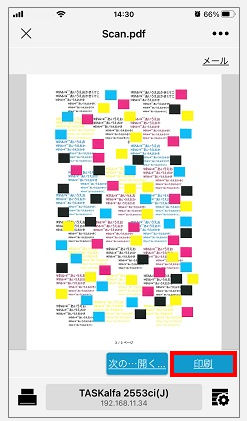◆対象機種 iOS 15.0以降(機種によりKYOCERA Mobile Printからの出力に対応していない場合があります。種によりKYOCERA Mobile Printからの出力に対応していない場合があります。)
◆ネットワーク接続の状態
iPadやiPhone等の端末が宅内やオフィス内のWi-Fiネットワークに接続され、京セラプリンターと通信可能な状態であることが必要です。
※携帯電話会社のモバイル回線のネットワークに接続している場合は印刷できません。
◆初期設定
1.スマートフォン/タブレット端末をWi-Fiネットワークに接続します。
2.AppStoreから「KYOCERA Mobile Print」をダウンロードし、インストールしてください。
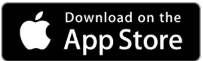

画面左下の
![]() をタップします
をタップします
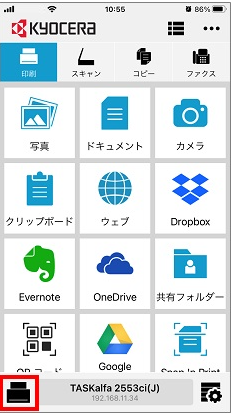
3.使用するデバイス(京セラ複合機またはプリンター)を選択(タップ)します。
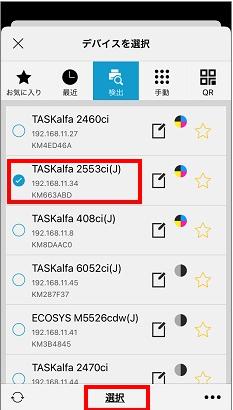
デバイスが表示されない場合
デバイス選択画面右下の![]() をタップし検出プロトコルを変更して画面下の
をタップし検出プロトコルを変更して画面下の![]() をタップします。
をタップします。
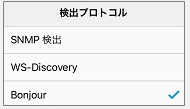
「手動」をタップし、デバイスのIPアドレスを入力して「確認(接続)」をタップします。
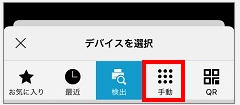
■印刷手順
1.印刷画面を開きます。刷画面を開きます。
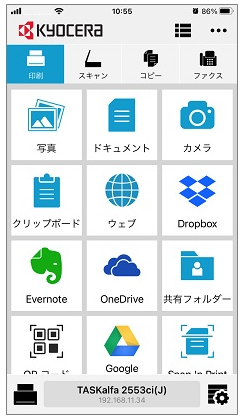
2.印刷したいファイルや画面を開き印刷します。
◆ドキュメントを印刷する場合
「ドキュメント」をタップします。
印刷したいデーターをタップします。![]() をタップするとデータのソートができます。
をタップするとデータのソートができます。
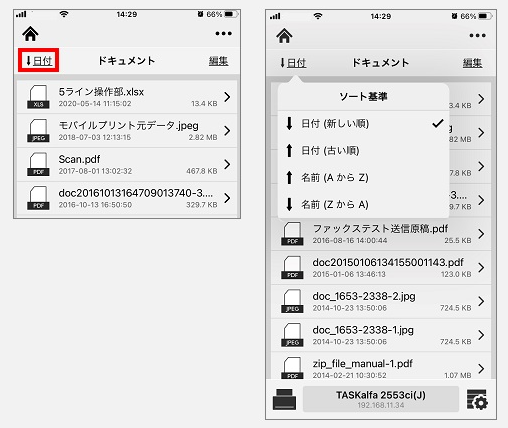
プレビューをタップして画像を確認し「印刷」をタップします。